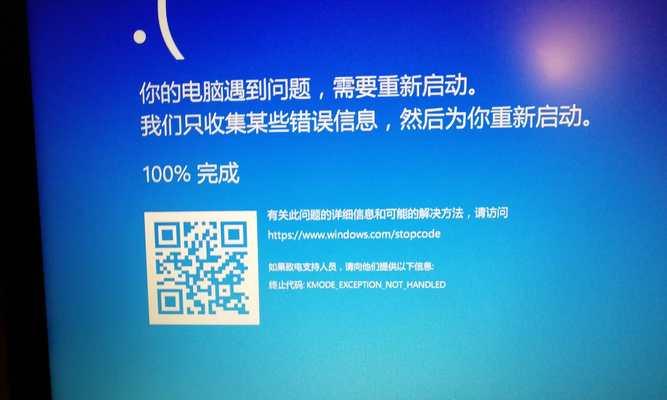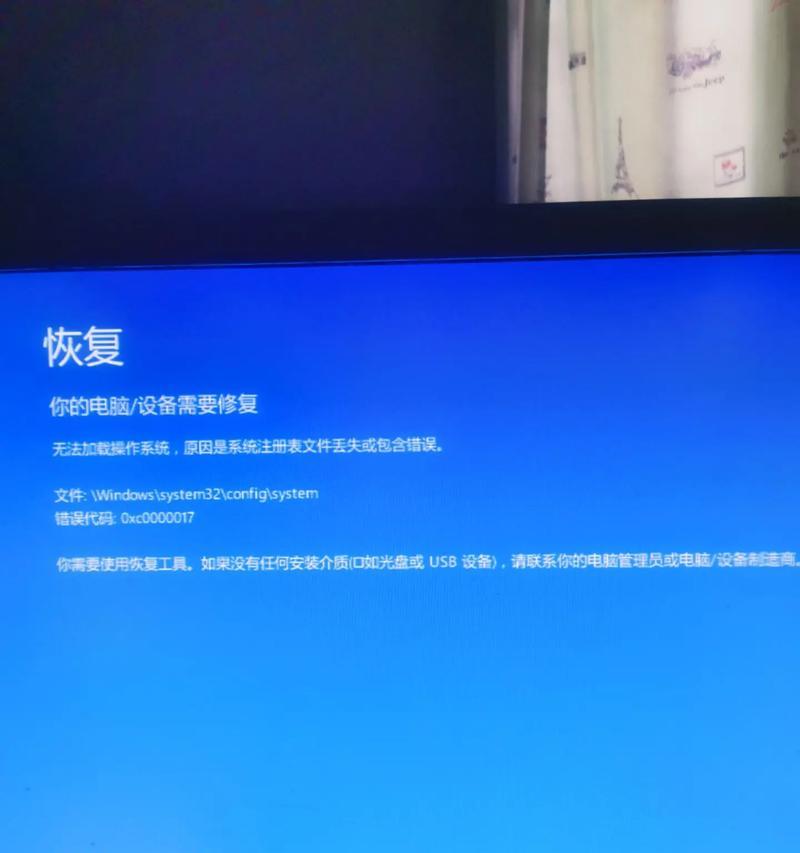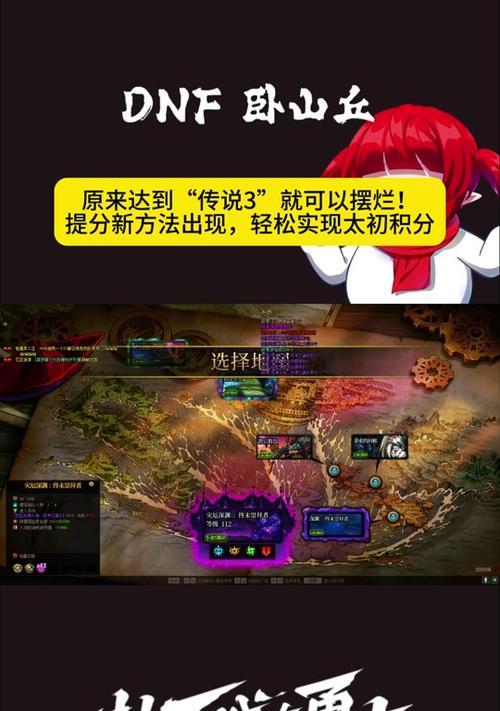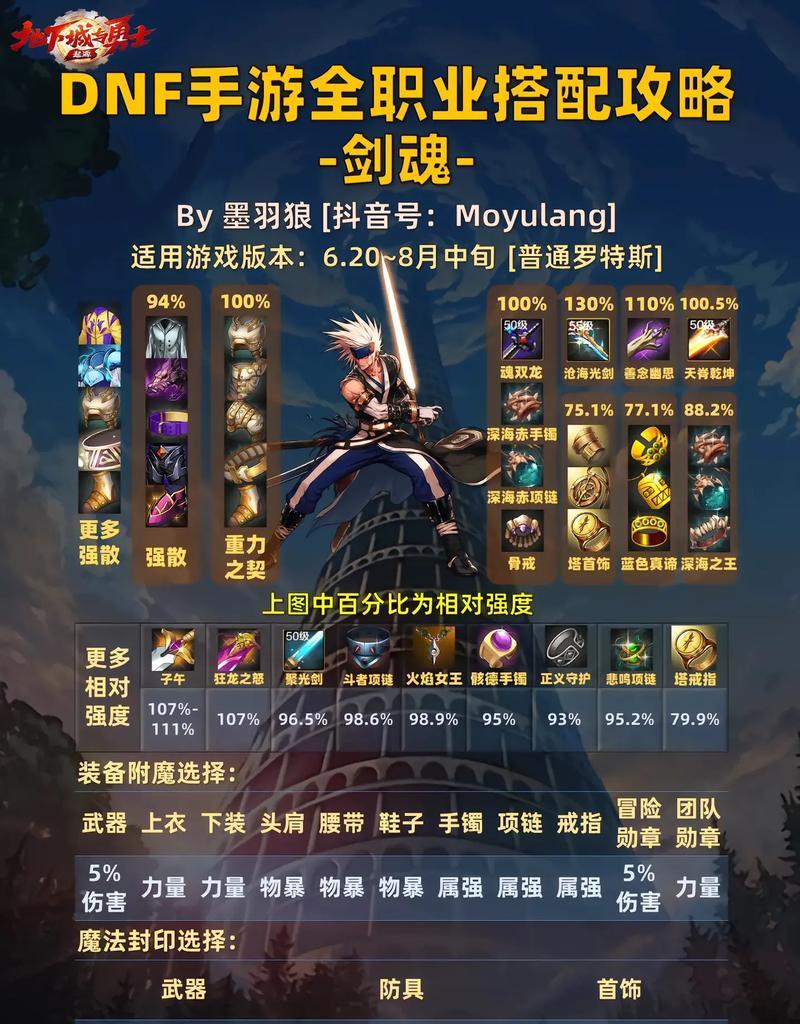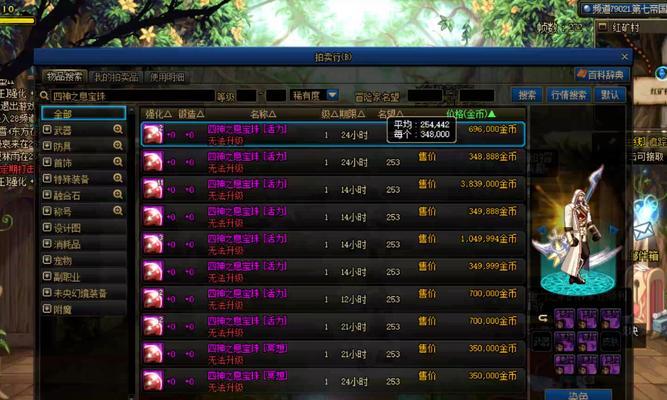在享受《地下城与勇士》(DNF)带来的冒险与战斗乐趣时,遇到游戏蓝屏无疑会让人沮丧。但别担心,本文将为你提供一系列解决方案,帮助你解决DNF游戏导致的蓝屏问题,并指导如何预防未来发生类似情况。
了解蓝屏问题的根本原因
蓝屏是什么?蓝屏死机(BSOD)是Windows操作系统在遇到严重错误时出现的一种屏幕显示错误信息的现象,通常会显示一个停止代码。这可能与硬件、软件冲突、驱动程序问题或者系统文件损坏有关。
在解决DNF导致的蓝屏问题之前,我们先要了解问题的根本原因。以下是一些可能导致DNF游戏蓝屏的常见原因:
1.不兼容的驱动程序:显卡驱动或其他硬件驱动程序未更新到最新版本,或与当前系统环境不兼容。
2.系统文件损坏:操作系统中关键文件损坏,可能会导致游戏运行时出现问题。
3.内存问题:内存条出现故障或内存不足。
4.病毒和恶意软件:系统感染病毒或恶意软件,影响正常运行。
5.游戏文件损坏:DNF游戏文件可能出现损坏或不完整,导致游戏运行不稳定。
6.过热问题:游戏运行时硬件温度过高,特别是显卡和CPU。
7.系统资源过度占用:同时运行的程序过多,导致系统资源紧张。
操作步骤:解决DNF游戏蓝屏问题
步骤1:检查系统和驱动程序更新
操作指导:
确保Windows操作系统已更新到最新版本。前往“设置”>“更新和安全”>“Windows更新”,检查并安装可用更新。
检查显卡驱动程序是否为最新。前往显卡制造商官网,如NVIDIA或AMD,下载并安装最新驱动程序。
步骤2:运行系统文件检查工具
操作指导:
打开“开始”菜单,输入`cmd`,右键点击“命令提示符”,选择“以管理员身份运行”。
在命令提示符中输入`sfc/scannow`,按回车。等待系统文件检查工具扫描并修复任何损坏的系统文件。
步骤3:使用内存诊断工具
操作指导:
在搜索框中输入“Windows内存诊断”,选择该工具并运行。
选择“立即重新启动并检查(推荐)”,让系统在重启时检测内存问题。
步骤4:清理病毒和恶意软件
操作指导:
运行安全软件进行全面扫描。如果尚未安装,可以下载并安装一款信誉良好的杀毒软件。
扫描整个系统,确保没有病毒或恶意软件。
步骤5:检查和修复DNF游戏文件
操作指导:
打开DNF游戏客户端,进入设置页面,选择“修复”或“检查更新”功能。
按照提示操作,等待游戏客户端自动下载并替换损坏的游戏文件。
步骤6:优化系统资源使用
操作指导:
关闭不必要的后台程序,释放系统资源。可以通过任务管理器查看和结束不必要的进程。
调整电源选项,确保电脑在玩游戏时不会降低性能。
步骤7:检查硬件冷却情况
操作指导:
清洁电脑内部灰尘,确保风扇和散热片工作正常。
检查电脑机箱内温度,如果温度过高,可能需要更换散热器或增加额外散热措施。
常见问题及解决方法
Q1:如何预防未来的蓝屏问题?
A:定期更新系统和驱动程序,运行系统文件检查工具,定期清理病毒和恶意软件,保持电脑硬件的清洁和冷却。
Q2:DNF游戏中蓝屏时显示的停止代码有什么意义?
A:停止代码能够提供导致蓝屏的具体原因。可以通过搜索停止代码,找到更多的解决方案或系统日志分析来深入理解问题。
小结
解决DNF游戏蓝屏问题需系统地检查和排除可能的原因。通过更新驱动、运行系统检查、清理病毒、修复游戏文件和优化系统资源等步骤,大多数蓝屏问题都能得到有效解决。记得保持良好的电脑维护习惯,为游戏提供一个稳定运行的环境。遇到问题时,不要慌张,一步步按照本文提供的解决方案进行排查和修复,你很快就能回到游戏的冒险旅程中去。